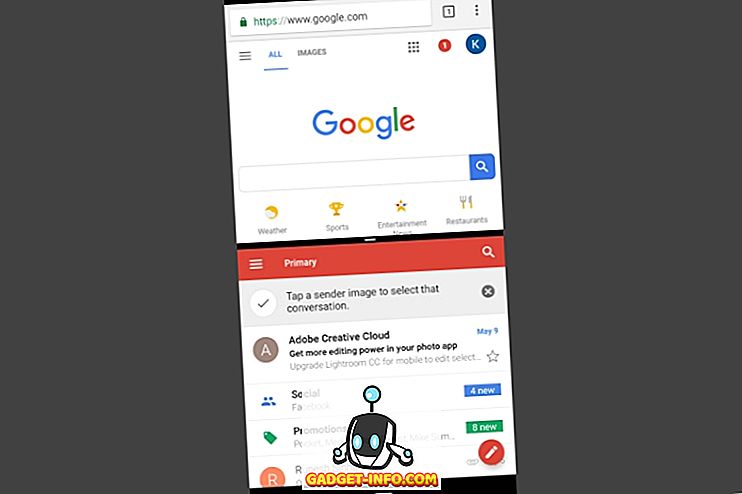Mặc dù trước đây chúng tôi đã nói rằng Bản xem trước dành cho nhà phát triển Android P có thể được phát hành vào giữa tháng 3, nhưng tin tức này thực sự đúng và Google đã phát hành Bản xem trước dành cho nhà phát triển Android P cho điện thoại Pixel và Pixel 2. Bản cập nhật mới mang đến một thiết kế mới mẻ, với các tính năng tập trung vào cộng đồng nhà phát triển. Mặc dù công ty tuyên bố rằng bản dựng hiện tại chỉ dành cho các nhà phát triển nâng cấp ứng dụng của họ lên API mới nhất, nhưng người dùng quan tâm cũng có thể flash hình ảnh trên thiết bị của họ.
Lưu ý : Tôi đang cài đặt Bản xem trước dành cho nhà phát triển Android P 1 trên Pixel 2 XL của mình bằng máy tính xách tay Windows nhưng quy trình sẽ tương tự nếu không giống với các thiết bị khác.
Một số điều cần biết
Nếu bạn đã đăng ký thiết bị của mình trong chương trình Android Beta, điều quan trọng cần lưu ý là các bản cập nhật beta không được hỗ trợ trong Bản xem trước dành cho nhà phát triển Android O. Ngoài ra, quá trình này yêu cầu bạn mở khóa bộ nạp khởi động của thiết bị, việc này sẽ xóa tất cả dữ liệu người dùng.
Nhấp nháy hình ảnh hệ thống cũng sẽ xóa dữ liệu người dùng, vì vậy tôi sẽ khuyên bạn nên sao lưu các thiết bị Android của mình. Bạn có thể xem bài viết chi tiết của chúng tôi về các cách khác nhau để sao lưu thiết bị Android. Ngoài ra, vì đây là bản dựng dành cho nhà phát triển rất sớm, bạn có thể gặp rất nhiều lỗi và sự cố.
Những thứ bạn sẽ cần
Hình ảnh hệ thống Android P
Trước tiên, bạn sẽ cần tải xuống hình ảnh hệ thống Android P Developer Preview cho thiết bị của mình. Bạn có thể tải hình ảnh từ trang web chính thức của Google tại đây. Bản xem trước dành cho nhà phát triển Android P chỉ khả dụng cho Pixel, Pixel XL, Pixel 2 và Pixel 2 XL.
ADB và Fastboot
Bạn sẽ cần phải có các công cụ ADB và Fastboot trên PC Windows hoặc Mac. Bạn có thể tải ADB và Fastboot tại đây.
Tùy chọn nhà phát triển Android
Trước khi bắt đầu quá trình, bạn sẽ phải đảm bảo rằng Mở khóa OEM OEM và Mở khóa gỡ lỗi USB được bật trong Cài đặt-> Tùy chọn nhà phát triển .
Mở khóa bộ nạp khởi động thiết bị của bạn
Để flash hình ảnh hệ thống Android P, trước tiên bạn cần mở khóa bộ tải khởi động của thiết bị. Để thực hiện việc này, trước tiên, hãy kết nối Nexus hoặc Pixel của bạn với PC hoặc Mac. Sau đó, đi đến đường dẫn nơi ADB và Fastboot được cài đặt trên máy tính của bạn. Tại đây, hãy mở Command Prompt (nhấn giữ Shift và nhấp chuột phải để có tùy chọn) hoặc Terminal và nhập các lệnh sau:
- Để kiểm tra xem thiết bị có được kết nối hay không:
thiết bị adb
Bạn sẽ nhận được một lời nhắc trên thiết bị của bạn yêu cầu bạn cho phép Gỡ lỗi USB . Chạm vào trên Ok Ok.
- Tiếp theo, nhập lệnh này để khởi động lại thiết bị của bạn vào chế độ bộ nạp khởi động :
bộ tải khởi động lại adb
- Khi thiết bị của bạn khởi động ở chế độ bộ nạp khởi động, hãy nhập lệnh này để đảm bảo fastboot nhận ra thiết bị của bạn:
thiết bị fastboot
- Sau đó, nhập một trong các lệnh sau, tùy thuộc vào thiết bị của bạn, để mở khóa bộ nạp khởi động:
Pixel hoặc Pixel XL: mở khóa OEM fastboot Pixel 2: mở khóa flash fastboot Pixel 2 XL: mở khóa flash fastboot_critical
Sau đó, bạn sẽ thấy một vài lời nhắc trên thiết bị của mình. Chấp nhận nó và sau một thời gian, thiết bị của bạn sẽ bị xóa hoàn toàn và bộ nạp khởi động sẽ được mở khóa.
Hình ảnh xem trước của nhà phát triển Android P
Bây giờ bạn đã mở khóa bộ tải khởi động của thiết bị, hãy flash Android P trên Pixel của bạn:
- Đầu tiên, trích xuất hình ảnh hệ thống Android P mà bạn đã tải xuống. Trong thư mục giải nén, bạn sẽ tìm thấy một tệp ZIP khác, giải nén nó .
- Khi bạn đã giải nén tất cả các tệp, hãy đảm bảo di chuyển chúng vào thư mục ADB và Fastboot .
- Sau đó, hãy đảm bảo Nexus hoặc Pixel của bạn đang ở chế độ bộ nạp khởi động và khởi chạy tệp Flash flash-all.bat . Tệp này sẽ mở Command Prompt, flash tất cả các tệp và cài đặt Android O lên thiết bị của bạn.
- Nhiều người trong đó có tôi đã gặp phải lỗi khi thực hiện tệp bó. Tuy nhiên, có một cách khác. Bạn có thể mở Command Prompt tại đây và flash từng hình ảnh này thông qua các lệnh sau:
fastboot flash bootloader .img fastboot restart-bootloader fastboot flash radio .img fastboot restart-bootloader fastboot flash -w update .zip fastboot restart
- Khi các tập lệnh kết thúc, thiết bị của bạn sẽ được khởi động lại và Android P sẽ được cài đặt trên thiết bị của bạn.
Cập nhật lên bản xem trước dành cho nhà phát triển Android P qua ADB Sideload
Nhiều người dùng đang báo cáo các cài đặt không thành công khi nhấp nháy trực tiếp Bản xem trước dành cho nhà phát triển Android P trên thiết bị của họ. Như vậy, bạn có thể tải tập tin cập nhật OTA của hình ảnh Android P qua ADB trên thiết bị của bạn. Phương pháp này cũng bảo tồn dữ liệu của bạn và được chúng tôi đề xuất cá nhân.
Lưu ý : Người dùng phải được xây dựng OPM1.171019.021 (bản vá bảo mật tháng 3 trên 8.1) để các OTA hoạt động.
Đầu tiên, tải xuống tệp OTA .ZIP cho thiết bị của bạn từ các liên kết được đề cập bên dưới:
- Pixel
- Pixel XL
- Pixel 2
- Pixel 2 XL
Tiếp theo, khởi động lại thiết bị của bạn vào menu bootloader bằng các lệnh được đề cập trước đó. Sử dụng phương pháp giảm âm lượng để duyệt cho đến khi Recovery recovery và sau đó nhấn nút nguồn. Thiết bị của bạn sẽ khởi động logo Android với dấu chấm than. Để vượt qua điều này, nhấn Volume Up và Power cùng một lúc. Bây giờ, bằng cách sử dụng các nút âm lượng, hãy tô sáng cập nhật áp dụng từ ADB và nhấn nút nguồn.
Bây giờ, nhập lệnh sau từ PC của bạn:
adb sideload
Đó là nó. Quá trình cập nhật sẽ bắt đầu và sau khi hoàn tất, Android P sẽ được cài đặt trên thiết bị của bạn.
XEM CSONG: Tải xuống Trình chỉnh sửa ảnh chụp màn hình gốc 'Đánh dấu' của Android P trên mọi thiết bị Android
Đã cài đặt Bản xem trước dành cho nhà phát triển Android P trên Pixel của bạn?
Chà, đó là cách bạn có thể cài đặt Android P trên điện thoại thông minh Nexus hoặc Pixel của mình. Như tôi đã đề cập ở trên, bản dựng vẫn đang trong giai đoạn phát triển rất sớm, vì vậy đừng flash nó trên thiết bị chính của bạn. Vậy, bạn đã cài đặt Android P Developer Preview chưa? Nếu bạn có, hãy cho chúng tôi biết bạn thích nó như thế nào, trong phần bình luận bên dưới.